El generador de gastos le permitirá realizar un seguimiento de todos los gastos de sus propiedades.
Para acceder a Gastos: Desde dentro de un archivo de propiedad, haga clic en Gastos en la sección ADMINISTRAR en el lado izquierdo de la pantalla
Aquí verá una lista de todos los elementos de gastos que se han ingresado en un período de tiempo determinado. Esta fecha aparecerá en la esquina superior derecha de esa ventana y puede cambiarla en cualquier momento haciendo clic en el botón de rango de fechas seleccionado. Al hacer clic en ese botón que le permitirá seleccionar el rango de fechas que le gustaría ver para los elementos de gastos que se muestran.
Para agregar un gasto:
Haga clic en "Agregar nuevo"
Seleccione un grupo del menú desplegable
Puede ingresar una categoría escribiendo en el campo "Agregar nueva categoría" y haciendo clic en "Agregar". Cuando haga esto, esta categoría estará disponible en el menú desplegable para avanzar.
Seleccione una fecha haciendo clic en el icono de calendario a la derecha de este campo
- Ingrese el monto del gasto
- Ingrese una descripción del gasto
- Ingrese el beneficiario del gasto
- Haga clic en el botón "Guardar".
Exportando sus Gastos:
Puede exportar sus gastos haciendo clic en el botón Exportar.
Esto permitirá que el sistema cree un informe de gastos que puede guardar o descargar como un archivo CSV. El beneficio de usar un archivo CSV es que luego puede importar estos datos directamente a su software de contabilidad (o reenviarlos a su contador para que los cargue en su software de contabilidad).
Una vez que se haya creado el informe del generador de gastos, recibirá una notificación emergente que le pedirá que descargue ese archivo. Puede hacer clic en el botón de descarga de archivo para guardar ese archivo en su computadora.
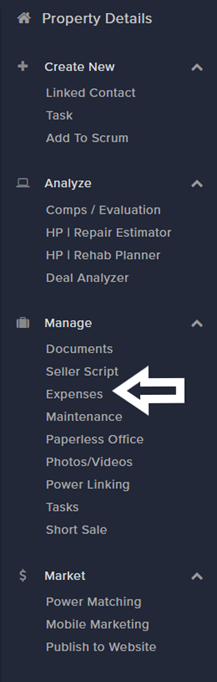
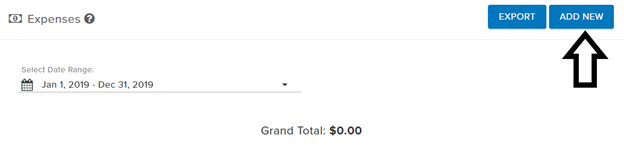
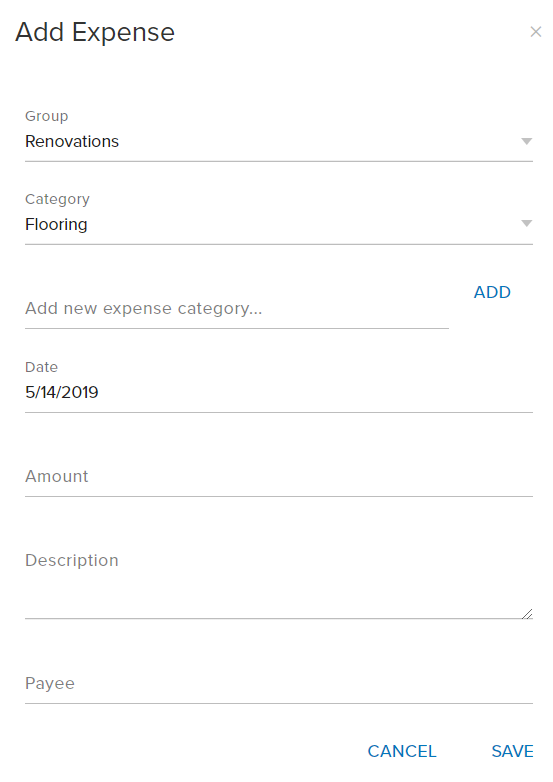
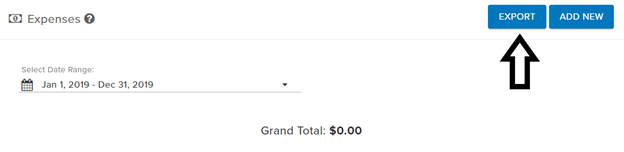
Larley Arostegui
Comments